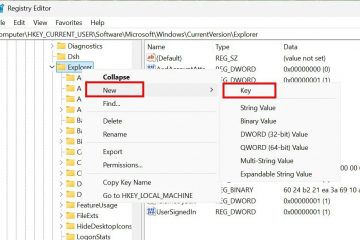Cómo eliminar todas las fotos de Google de cualquier dispositivo
Enlaces de dispositivos
Nota: Eliminar todas o algunas imágenes y videos de Google Fotos también los elimina de cualquier dispositivo sincronizado. Por lo tanto, asegúrese de tener una especie de copia de seguridad.
Google Photos es un excelente servicio en la nube con precios justos y toneladas de almacenamiento gratuito. Sin embargo, dado que se eliminó la opción”Ilimitado”, es posible que se quede con poco espacio para nuevas imágenes. Sus únicas opciones son encontrar otra fuente de nube, actualizar su límite de espacio o eliminar muchas fotos, capturas de pantalla, videos y creado. imágenes.
Lamentablemente, si desea eliminar todas las imágenes/videos en Google Photos, no puede hacerlo con un simple clic. No existe la opción”Seleccionar todo”. De todos modos, puede eliminar imágenes y videos a granel usando una combinación de teclas y el mouse. El truco que usarás te permite seleccionar todo, pero se recomienda que lo hagas en secciones más pequeñas, como 500.
No importa cómo decidas administrar el proceso , es tedioso, pero no tanto como eliminar imágenes en grupo por fecha, especialmente si tiene más de 2000 fotos para administrar. Antes de emprender una juerga de eliminación, primero debe tomar algunas precauciones. ¡Aquí se explica cómo hacerlo!
Cómo proteger las imágenes sincronizadas de Google Photos de una eliminación accidental
Cada vez que elimina algunas o todas las imágenes/videos de Google Photos, el proceso elimina los mismos de todos los dispositivos sincronizados y viceversa. Para evitar este escenario, esto es lo que puede hacer.
Acceda a la aplicación Google Photos en su iPhone o dispositivo Android.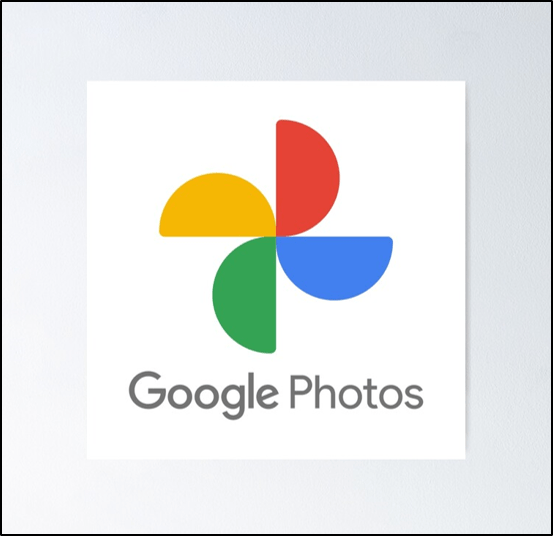 Vaya a la configuración de Fotos y luego a Copia de seguridad y sincronización.
Vaya a la configuración de Fotos y luego a Copia de seguridad y sincronización.
Deshabilitar la opción Copia de seguridad y sincronización.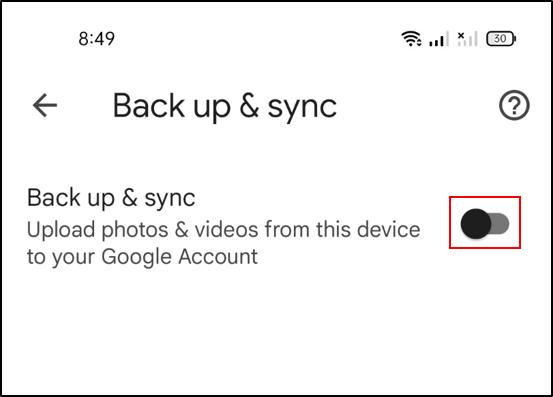
Esta configuración desincronizará sus dispositivos y garantizará que pueda liberar almacenamiento en la nube sin eliminar nada en su teléfono o tableta. También funciona al revés.
Si desea eliminar fotos individuales, abra la foto que desea eliminar y haga clic en el icono de la papelera en la esquina superior derecha. Esta acción envía las imágenes a la carpeta Papelera.
Para evitar posibles problemas, le recomendamos que utilice Google Chrome como su navegador preferido cuando revise sus fotos de Google y realice cualquier cambio.
Nota para usuarios de Chromebook: desde 2019, Google Photos y Google Drive ya no se sincronizan. Significa que no puede acceder a sus fotos de Google desde el acceso directo de Google Drive en su Chromebook. Por lo tanto, debe usar el navegador y acceder a photos.google.com para eliminar sus fotos.
Cómo eliminar todas las fotos de Google con Windows, Mac, Linux o Chromebook
El proceso para eliminar todas las fotos de Google de una computadora es el mismo, ya sea que use Windows, Mac, Linux o Chromebook. Puede hacerlo en cualquier navegador, por lo que los pasos funcionan en cualquier sistema operativo. Es mejor eliminar las imágenes en grupos, pero puede intentar eliminar todas las imágenes/videos a la vez. La eliminación de grupos más pequeños de elementos evita escenarios accidentales en los que pierde la señal de selección y tiene que comenzar de nuevo.
Nota: Si se atasca de alguna manera durante los pasos de resaltado y eliminación, cambie-haga clic en el último elemento marcado y luego presione Mayús y haga clic nuevamente para volver a seleccionarlo. Desde allí, puede continuar desplazándose y resaltando. Además, puede hacer clic en la”X”junto a”[###] seleccionado”en la sección superior izquierda y comenzar de nuevo.
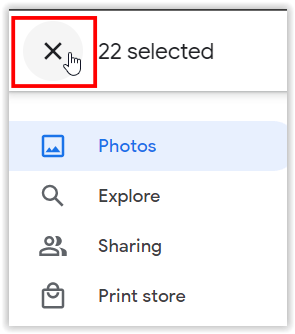
Aquí se explica cómo eliminar todas las imágenes de Google Fotos con Windows, Mac, Linux o Chromebook.
Inicie sesión en el sitio web de Google Fotos con las credenciales de su cuenta de Google.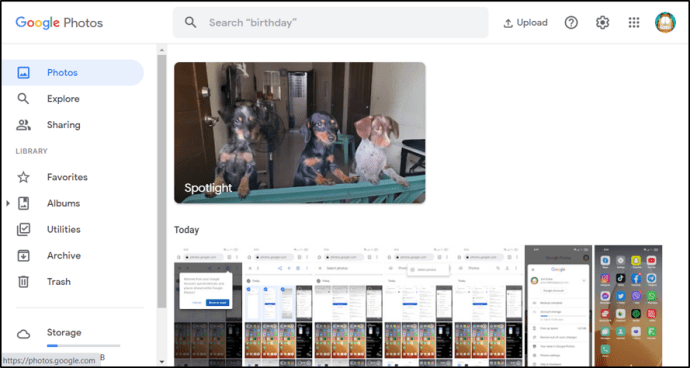 Seleccione el “primero imagen” haciendo clic con el botón izquierdo en ella; asegúrese de que esté marcada con una marca de verificación de círculo azul.
Seleccione el “primero imagen” haciendo clic con el botón izquierdo en ella; asegúrese de que esté marcada con una marca de verificación de círculo azul. Desplácese hacia abajo en la página hasta pasar varias filas/imágenes. Mantén presionada la “tecla Mayús” en la última imagen visible (debe resaltarse en azul) y presiona el botón izquierdo márquelo para seleccionar todo lo que hay en el medio, luego suelte la “tecla Shift”. Si no resalta los elementos, desplácese hacia arriba y repita hasta que lo haga.
Desplácese hacia abajo en la página hasta pasar varias filas/imágenes. Mantén presionada la “tecla Mayús” en la última imagen visible (debe resaltarse en azul) y presiona el botón izquierdo márquelo para seleccionar todo lo que hay en el medio, luego suelte la “tecla Shift”. Si no resalta los elementos, desplácese hacia arriba y repita hasta que lo haga.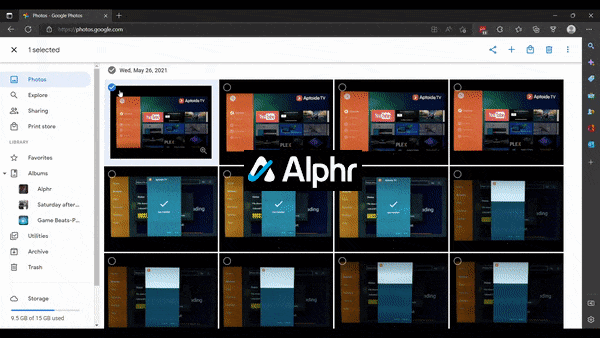 Si alcanzó la selección máxima en el Paso 3 pero aún los tiene marcados, repita el proceso hasta que tenga una buena cantidad de elementos seleccionados. Google recuerda su última acción y la agrega a medida que avanza. Para seleccionar todas las imágenes, su éxito depende de su sistema y los datos en su perfil de Google Fotos. Llegamos a 400-500 imágenes/videos seleccionados en una sesión y los obtuvimos todos (más de 1800) en otra. Si resalta todo en azul, haga clic izquierdo para seleccionarlos. De lo contrario, tendrá que hacer incrementos más pequeños (pasos 3 y 4).
Si alcanzó la selección máxima en el Paso 3 pero aún los tiene marcados, repita el proceso hasta que tenga una buena cantidad de elementos seleccionados. Google recuerda su última acción y la agrega a medida que avanza. Para seleccionar todas las imágenes, su éxito depende de su sistema y los datos en su perfil de Google Fotos. Llegamos a 400-500 imágenes/videos seleccionados en una sesión y los obtuvimos todos (más de 1800) en otra. Si resalta todo en azul, haga clic izquierdo para seleccionarlos. De lo contrario, tendrá que hacer incrementos más pequeños (pasos 3 y 4).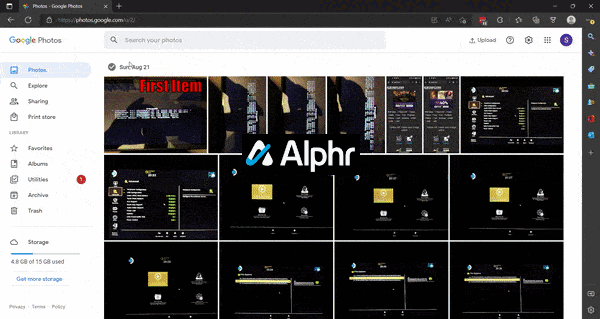 Opcional: también puedes mantener presionada la “tecla Shift” sobre la primera imagen, luego mueva el cursor del mouse/panel táctil sobre otras imágenes. Sin embargo, no puede desplazarse hacia abajo hasta que haga clic con el botón izquierdo del mouse para seleccionar todos los elementos resaltados. Este proceso requiere mucho tiempo.
Opcional: también puedes mantener presionada la “tecla Shift” sobre la primera imagen, luego mueva el cursor del mouse/panel táctil sobre otras imágenes. Sin embargo, no puede desplazarse hacia abajo hasta que haga clic con el botón izquierdo del mouse para seleccionar todos los elementos resaltados. Este proceso requiere mucho tiempo.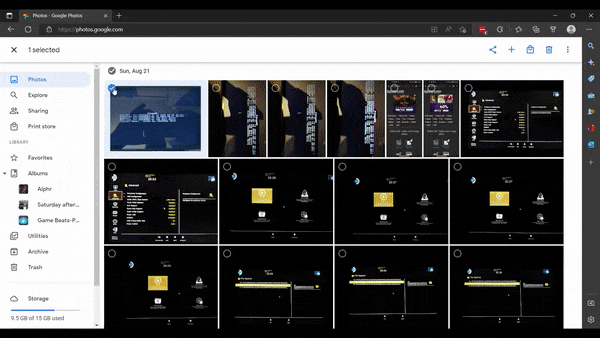 Una vez que marque todas las imágenes/videos o un gran grupo de ellos, haga clic en el “icono de papelera” y luego seleccione “Mover a la papelera” para eliminar los marcados/resaltados artículos.
Una vez que marque todas las imágenes/videos o un gran grupo de ellos, haga clic en el “icono de papelera” y luego seleccione “Mover a la papelera” para eliminar los marcados/resaltados artículos.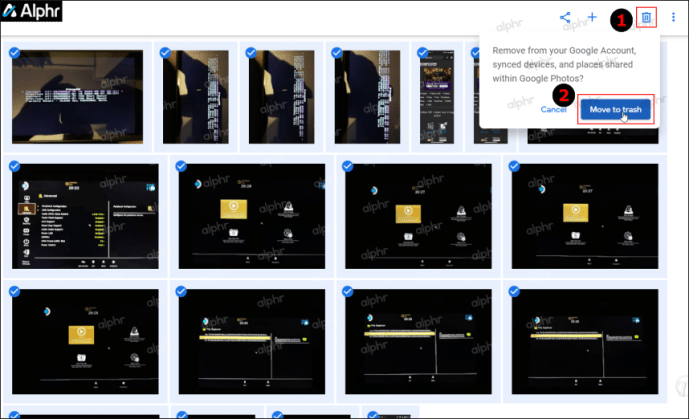
El truco para seleccionar una mayor cantidad de imágenes es desplazarse hacia abajo en segmentos más significativos hasta que no resalte la última imagen en la pantalla al tocar la tecla”Shift”. A partir de ahí, desplácese hacia arriba y vuelva a tocar la”tecla Shift”hasta que lo haga. Luego, mantenga presionada la tecla”Shift”y haga clic con el botón izquierdo para seleccionarlas y continuar el proceso hasta que seleccione todo o una gran parte de las imágenes.
Además, cada imagen debe haberse cargado en la pantalla (al menos parcialmente) para que Google Fotos te permita resaltar elementos hasta ella. Puede acelerar el desplazamiento hacia abajo hasta 100 o desplazarse lentamente y confirmar las cargas de imágenes para llegar hasta más de 2000 o más. Con Internet más rápido y un dispositivo más rápido, es posible que pueda desplazarse rápidamente, hasta el final. Después de ese proceso, puede eliminarlos. El proceso se trata de prueba y error.
Cómo eliminar todas las fotos de Google de un dispositivo Android
Seleccionar todas las fotos para eliminarlas lleva un tiempo en los dispositivos móviles, especialmente cuando tener una gran biblioteca. Debido a que no hay una opción de eliminación masiva o”Seleccionar todo”en tabletas y teléfonos inteligentes, debe seleccionar cada imagen individualmente, pero al menos puede seleccionar los días para seleccionar en grupos. Este es el método que puede usar.
Inicie la aplicación “Google Photos” en su teléfono inteligente.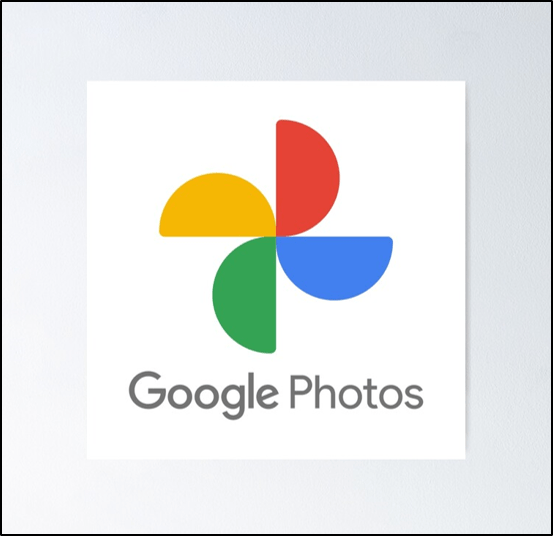 Toque el “icono de menú” (tres puntos en el lado superior derecho ), no el icono de menú superior del navegador.
Toque el “icono de menú” (tres puntos en el lado superior derecho ), no el icono de menú superior del navegador.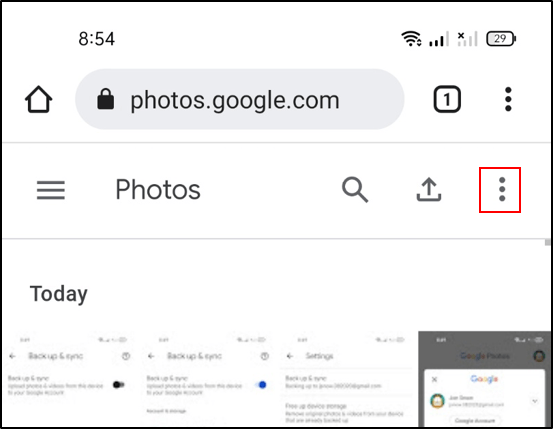 Toca “Seleccionar fotos”.
Toca “Seleccionar fotos”.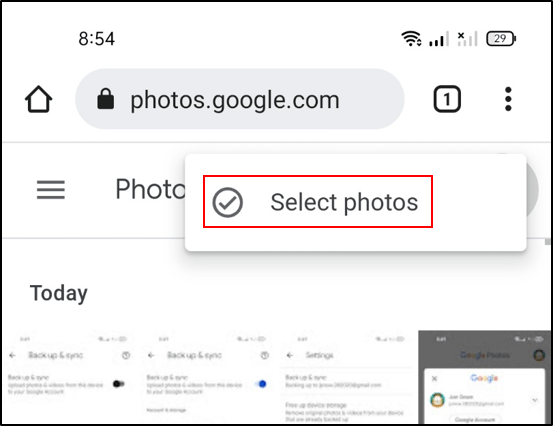 Seleccione las fotos que quieres eliminar o el día para marcarlos todos.
Seleccione las fotos que quieres eliminar o el día para marcarlos todos.
Toca “Mover a la papelera” para confirmar la eliminación.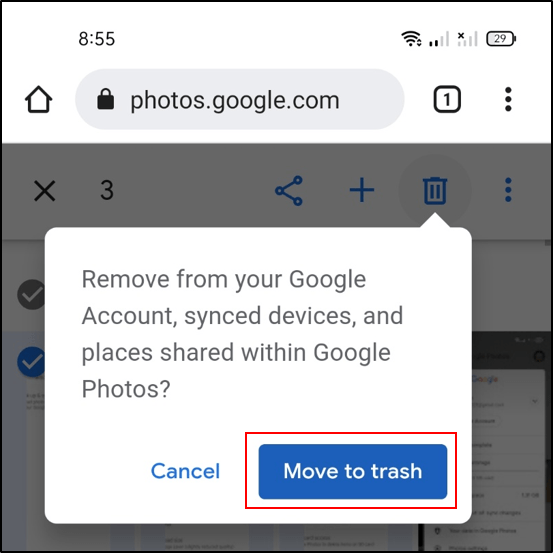 Para la eliminación permanente, regrese al “Menú” y luego seleccione “Papelera”.
Para la eliminación permanente, regrese al “Menú” y luego seleccione “Papelera”.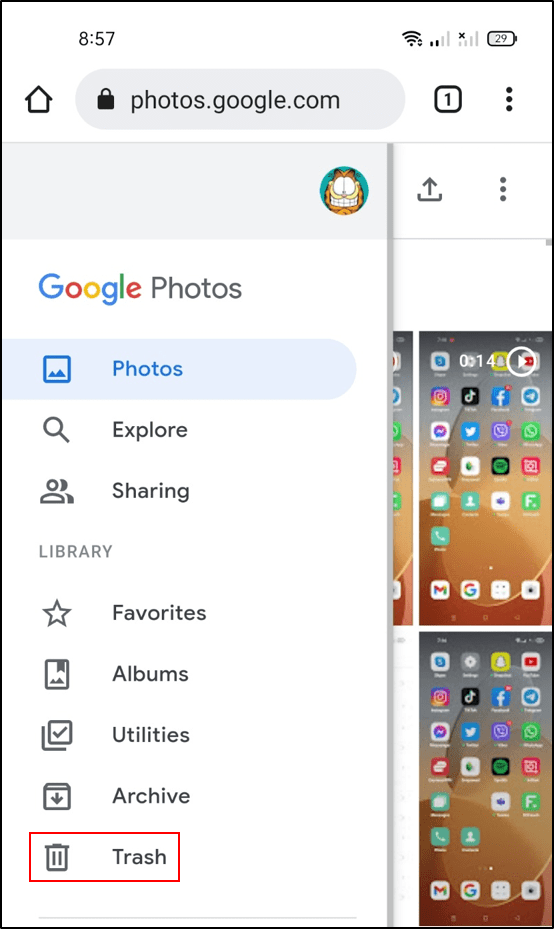 Toca “Icono de papelera”.
Toca “Icono de papelera”. Seleccione la opción “Vaciar Papelera” para confirmar.
Seleccione la opción “Vaciar Papelera” para confirmar.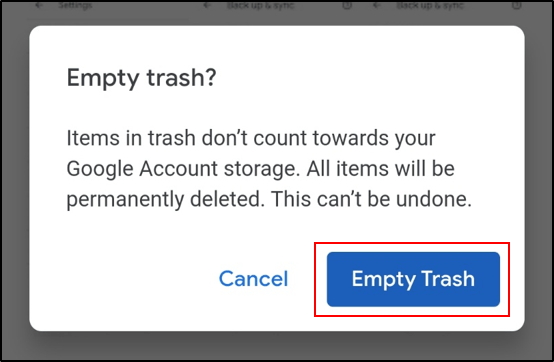
Cómo eliminar Todas las fotos de Google desde un iPhone
Muchos usuarios de iPhone también usan Google Fotos, y la razón es simple. En comparación con iCloud, Google Photos ofrece más capacidad de almacenamiento gratuito. Al mismo tiempo, la actualización también es más barata con el almacenamiento de Google.
Si desea liberar espacio en sus fotos de Google y está utilizando un iPhone, se aplican los siguientes pasos.
Inicie la aplicación desde tu iPhone.
Toque el botón Liberar espacio ubicado debajo de la carpeta Papelera. Esto eliminará todas tus fotos.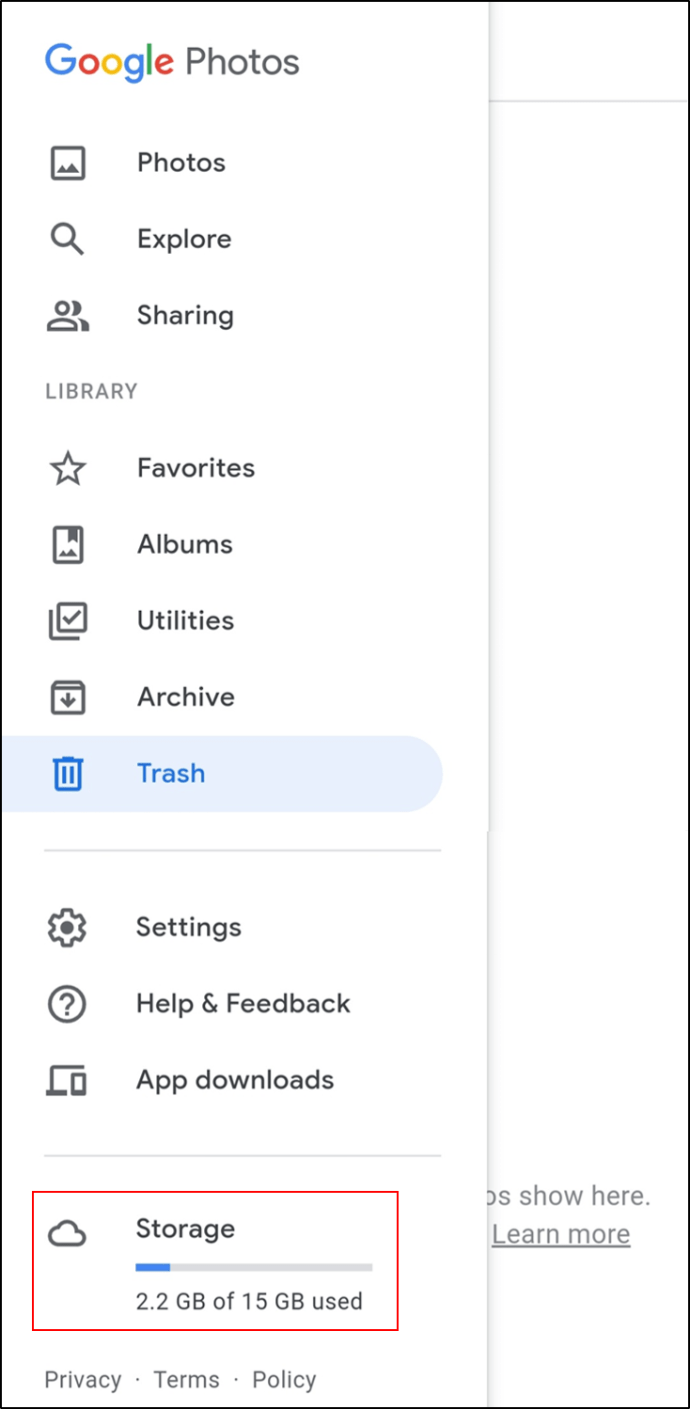
Como alternativa, seleccione manualmente todas las fotos en su carpeta. Luego toque el ícono de la papelera para eliminar las fotos.
Aunque esto libera espacio, tenga en cuenta que aún puede restaurar sus fotos desde la carpeta Papelera.
Los usuarios de iPhone pueden enfrentar algunos desafíos. Por ejemplo, eliminar fotos de la aplicación Google Photos también puede eliminarlas en su almacenamiento de iCloud. Sin embargo, deberías recibir una notificación que te pregunte si estás de acuerdo con la acción.
Preguntas frecuentes adicionales
Estas son algunas respuestas adicionales a preguntas comunes sobre Google Fotos que tienen los usuarios de PC y dispositivos móviles..
¿Cómo recuperar Google Photos?
Si eres un usuario de PC, deberías estar familiarizado con la Papelera de reciclaje. Cuando eliminas algo, no desaparece automáticamente. Muchos archivos y fotos terminan en la papelera. Este sistema es beneficioso ya que te permite liberar algo de espacio de almacenamiento pero también recuperar tus archivos más tarde.
Puedes acceder a la papelera y recuperar todas o solo algunas de tus fotos. Pero tenga cuidado, ya que el período de gracia de 60 días no es para toda la carpeta sino para cada imagen según la fecha y hora de eliminación individual.
Toque una imagen que desee recuperar y luego toque el botón Restaurar. Alternativamente, toque el botón Eliminar si desea omitir el contador y destruir la foto de inmediato.
¿Mis fotos de Google se eliminan de forma permanente después de eliminarlas?
Las fotos de Google eliminadas terminan en la basura. Sin embargo, no puedes dejarlos ahí indefinidamente. Hay un período de gracia predeterminado antes de que pierdas tus fotos para siempre.
Google Fotos guarda las fotos eliminadas en la papelera durante 60 días. Pasados los 60 días, desaparecen. Por supuesto, cada imagen tiene un período de recuperación de 60 días desde que la agregaste a la papelera. Lo mejor es comprobar el nuevo sistema de indicadores para ver cuánto tiempo te queda para recuperar cada foto.
Al final de esos 60 días, ya no podrás recuperar esas fotos. Es especialmente cierto cuando sincronizas todos tus dispositivos. Si no sincronizas tus dispositivos, eliminar algo en Google Photos no hará que pierdas la foto del dispositivo que usaste para tomar las fotos.
Reflexiones finales
A menos que realmente no te importa perder calidad de imagen, es probable que se agote el almacenamiento de Google Photos. Tarde o temprano, es posible que deba enfrentar el hecho de que es necesaria una actualización de almacenamiento. Pero no todo el mundo querrá gastar en eso, a pesar de que Google ofrece algunos precios razonables.
La buena noticia es que siempre puedes eliminar algunas de tus fotos antiguas o tus malas tomas. Si llega el momento, puede eliminar todas sus fotos con unos pocos clics. E incluso eliminarlos de forma permanente a tu antojo.
Ahora que sabes cómo liberar espacio de almacenamiento de Google Photos, ¿crees que el proceso podría simplificarse? Háganos saber si encuentra ventajoso Google Photos o si prefiere otras opciones de almacenamiento en la nube. Además, infórmenos si encuentra algún problema inesperado con la sincronización del dispositivo y la desaparición de fotos.
Descargo de responsabilidad: algunas páginas de este sitio pueden incluir un enlace de afiliado. Esto no afecta nuestro editorial de ninguna manera.